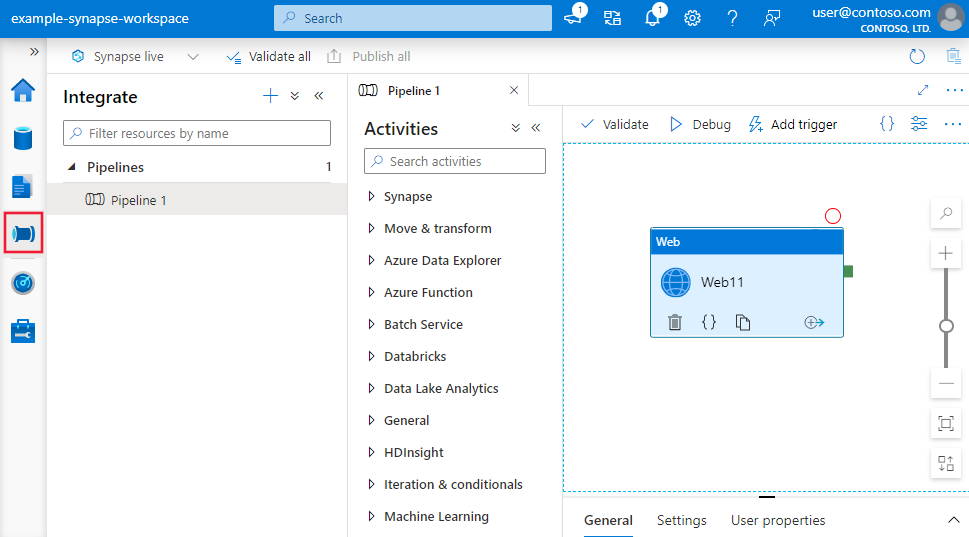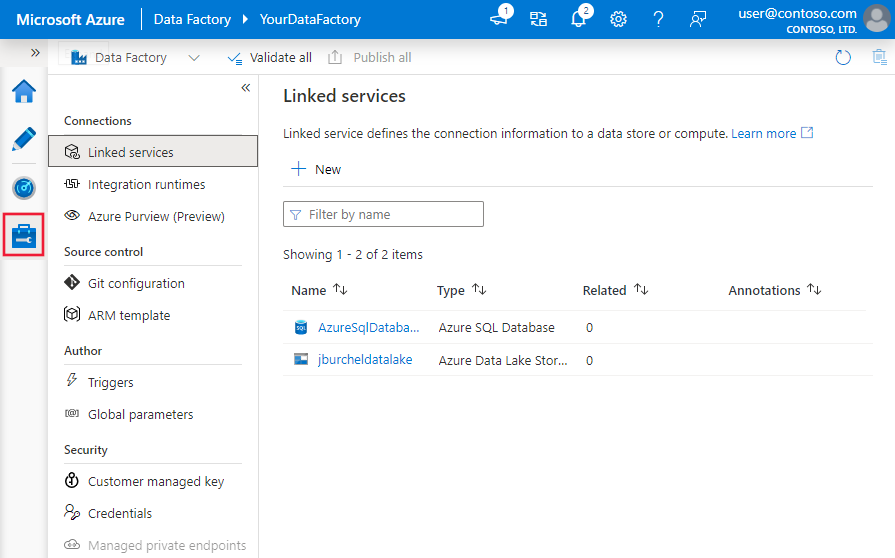Azure Data Factory 中的視覺化撰寫
適用於: Azure Data Factory
Azure Data Factory  Azure Synapse Analytics
Azure Synapse Analytics
提示
試用 Microsoft Fabric 中的 Data Factory,這是適用於企業的全方位分析解決方案。 Microsoft Fabric 涵蓋從資料移動到資料科學、即時分析、商業智慧和報告的所有項目。 了解如何免費開始新的試用!
Azure Data Factory 和 Synapse Analytics 使用者介面 (UI) 體驗可讓您透過視覺化方式撰寫及部署資料處理站或 Synapse 管線的資源,而不必編寫任何程式碼。 您可以將活動拖放到管線畫布上、執行測試回合、反覆進行偵錯,以及部署和監視管線回合。
目前,只有 Microsoft Edge 和 Google Chrome 支援 UI。
製作畫布
若要開啟撰寫畫布,請按一下鉛筆圖示。
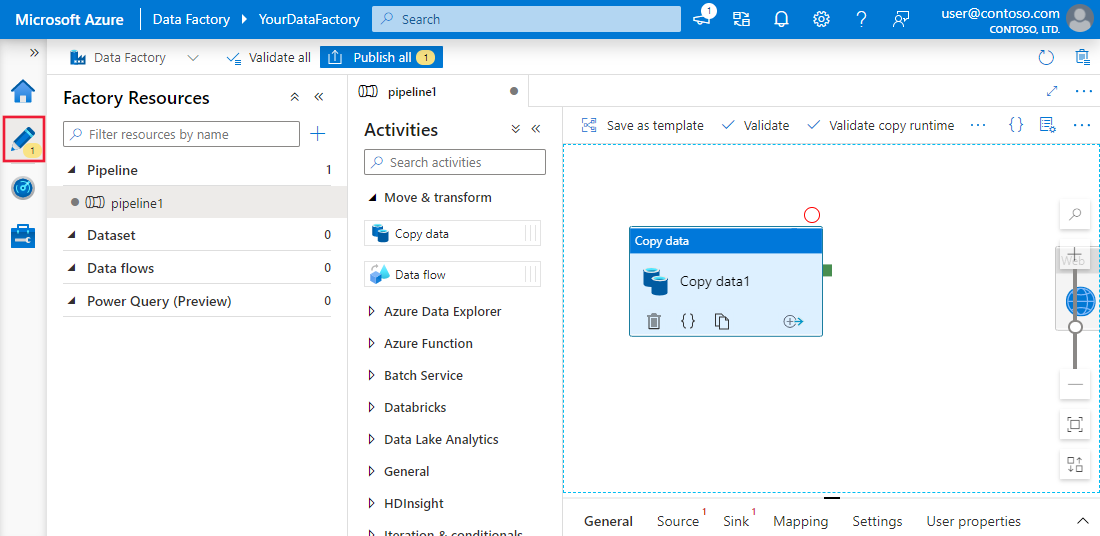
在這裡,您可以製作構成中心的管線、活動、資料集和資料流程。 同樣地,您可以在 [管理] 索引標籤上編輯連結的服務、觸發程序和整合執行階段。若要開始使用撰寫畫布建立管線,請參閱使用複製活動複製資料。
預設的視覺化製作體驗直接使用該服務。 也支援 Azure Repos Git 或 GitHub 整合,允許針對您的管線上的工作進行原始檔控制和共同作業。 若要深入了解這些製作體驗之間的差異,請參閱原始檔控制。
屬性窗格
對於最上層資源 (例如管線、資料集和資料流程),可以在畫布右手邊的屬性窗格中編輯高階屬性。 屬性窗格包含名稱、描述、註釋和其他高階屬性之類的屬性。 您可以使用畫布底端部的面板,來編輯管線活動和資料流程轉換之類的子資源。
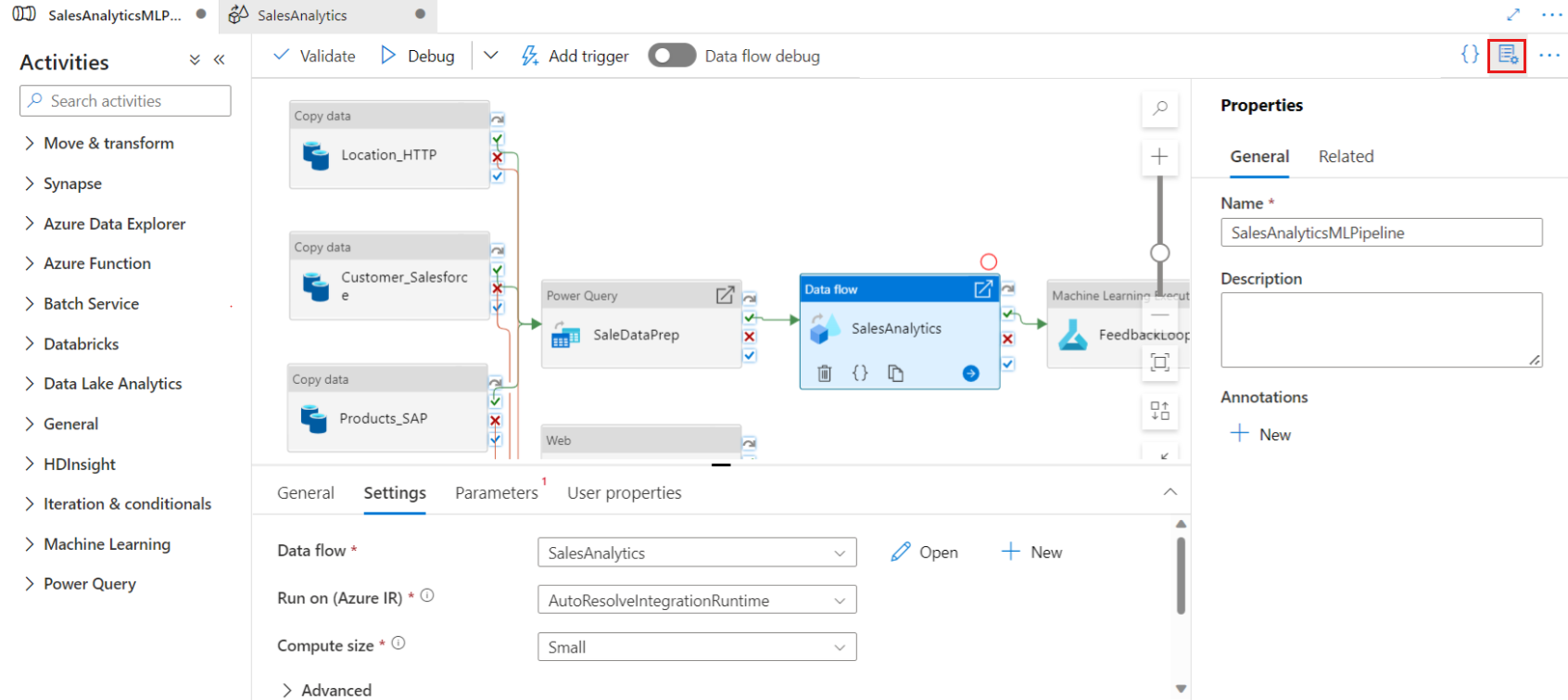
屬性窗格預設只會在建立資源時開啟。 若要進行編輯,請按一下位於畫布右上角的屬性窗格圖示。
相關資源
在 [屬性] 窗格中,您可以選取 [相關] 索引標籤,查看哪些資源相依於選取的資源。參考目前資源的任何資源都會列在這裡。
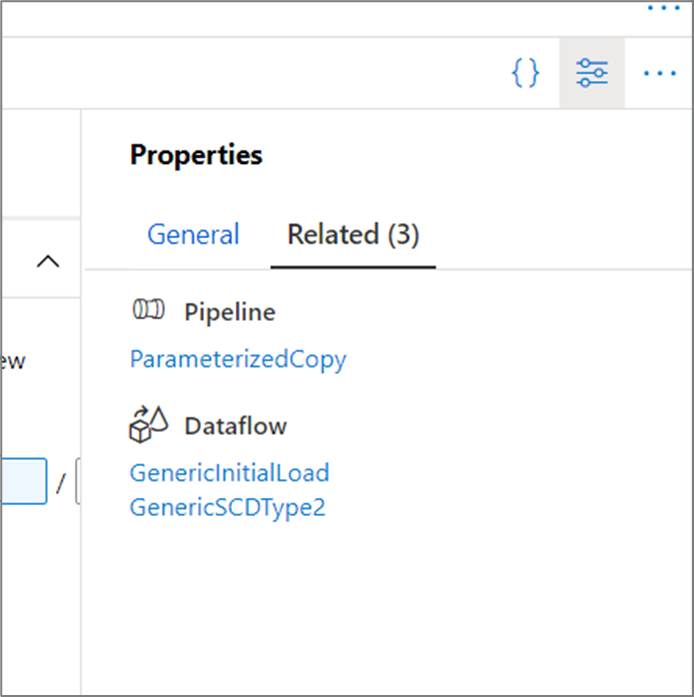
例如,在上圖中,一個管線和兩個資料流會使用目前選取的資料集。
管理中樞
管理中樞可透過 UI 中的 [管理] 索引標籤存取,是針對該服務的全域管理動作提供主機服務的入口網站。 您可以在此管理資料存放區和外部計算的連線、原始檔控制設定,及觸發程序設定。 如需詳細資訊,請參閱管理中樞的功能。
運算式和函式
運算式和函數可以用來取代靜態值,藉以指定該服務內的許多屬性。
若要指定屬性值的運算式,請選取 [新增動態內容] 或按一下 Alt + Shift + D,同時將焦點放在欄位上。
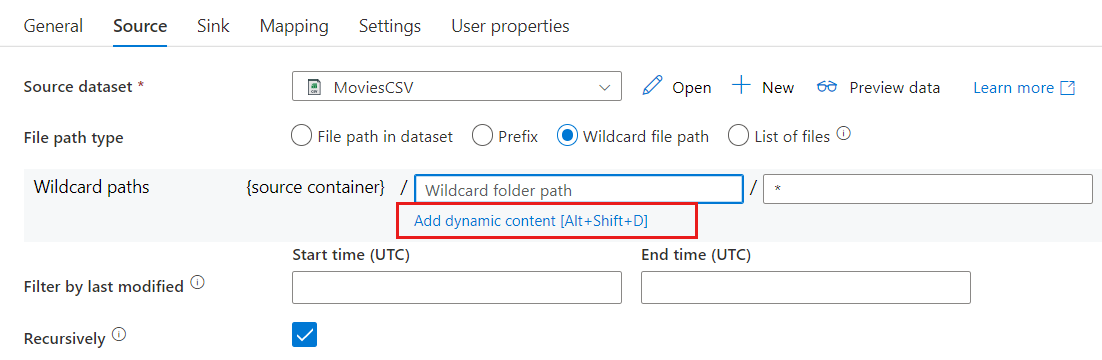
這會開啟運算式產生器,在這裡您可以從支援的系統變數、活動輸出、函數和使用者指定的變數或參數建立運算式。
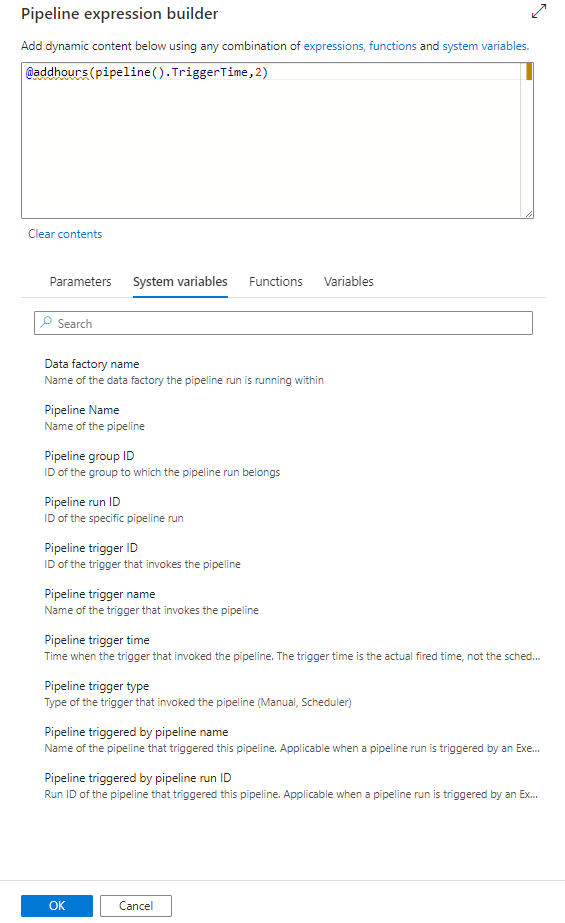
如需運算式語言的相關資訊,請參閱運算式和函數。
提供意見反應
選取 [意見反應] 可為功能加上註解,也可以向 Microsoft 通報工具問題:
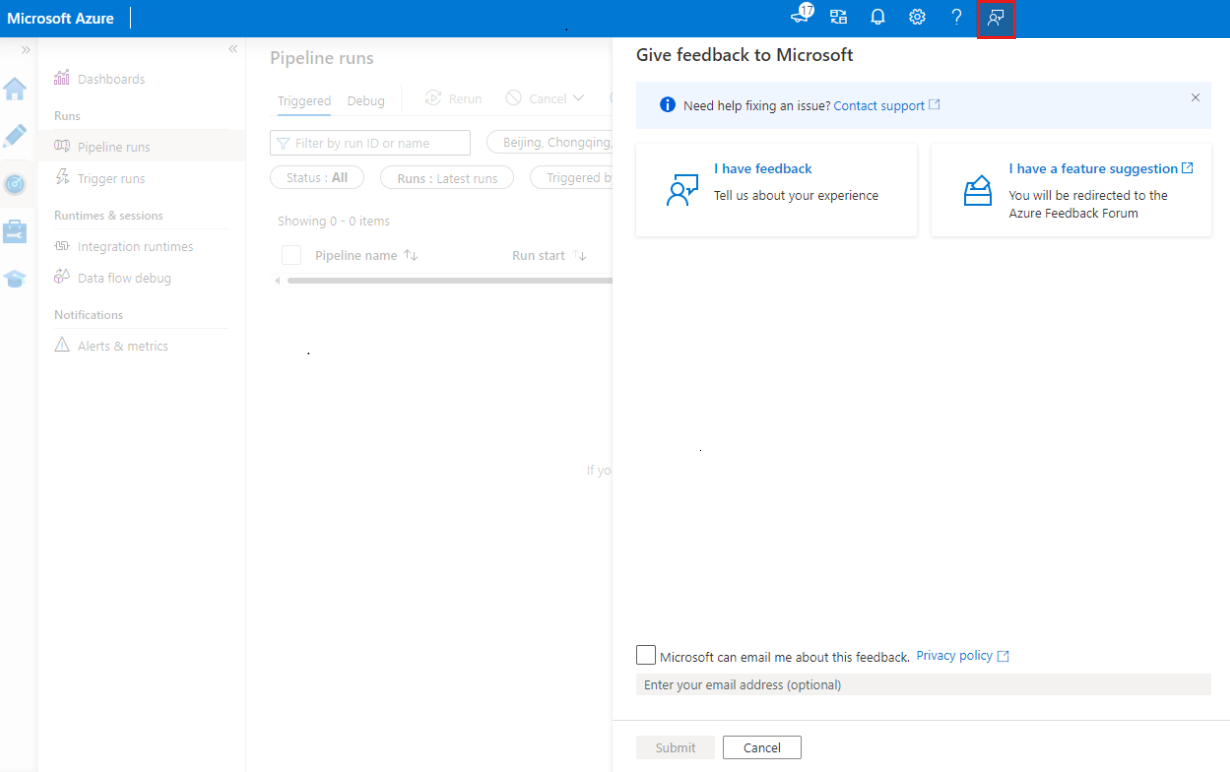
相關內容
若要深入了解如何監視和管理管線,請參閱以程式設計方式監視和管理管線。
意見反應
即將登場:在 2024 年,我們將逐步淘汰 GitHub 問題作為內容的意見反應機制,並將它取代為新的意見反應系統。 如需詳細資訊,請參閱:https://aka.ms/ContentUserFeedback。
提交並檢視相關的意見反應